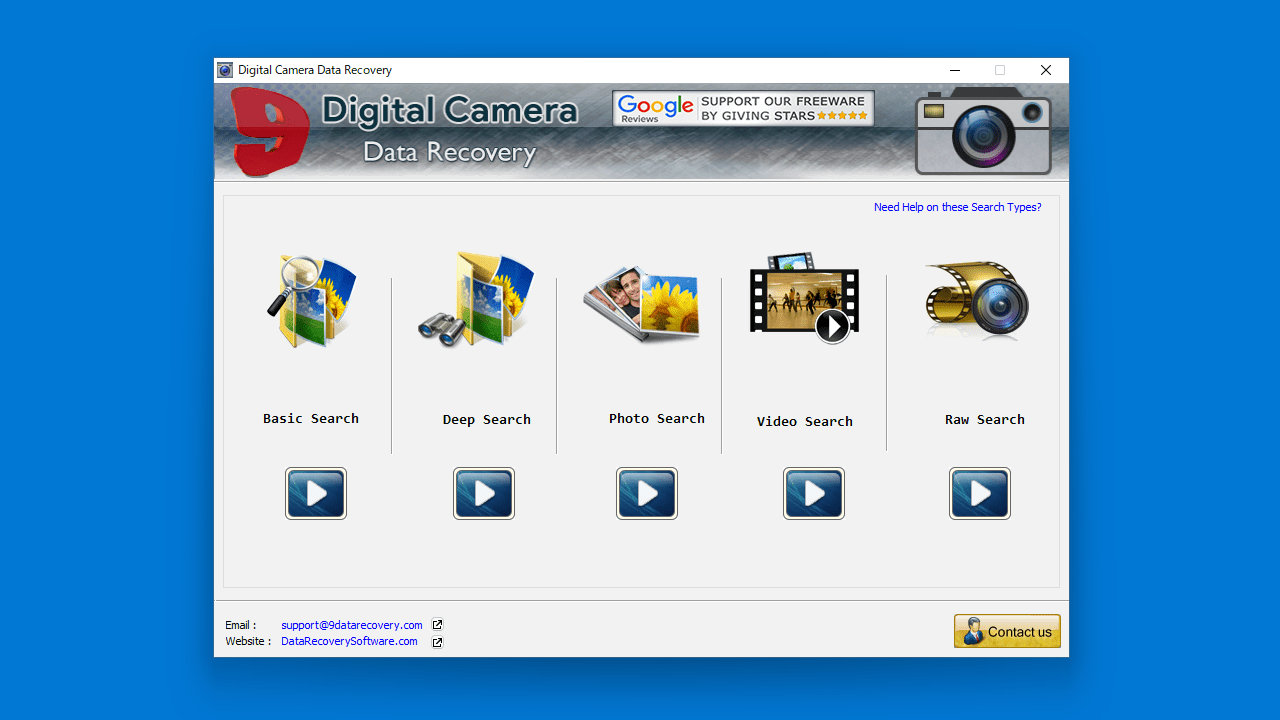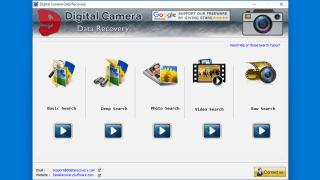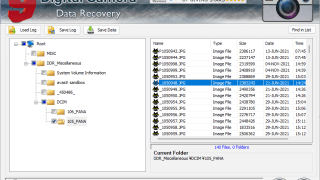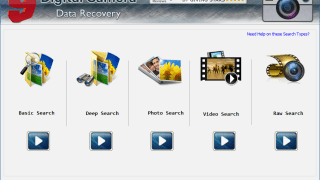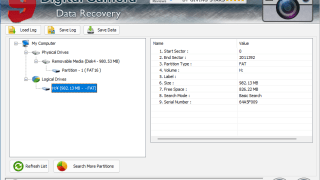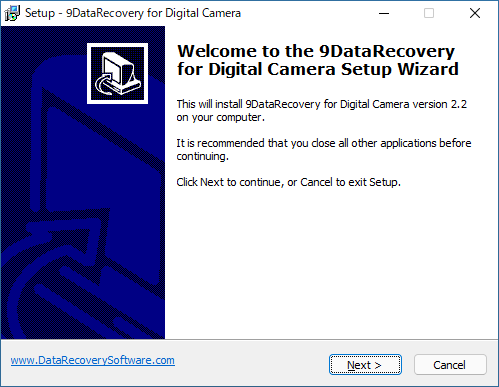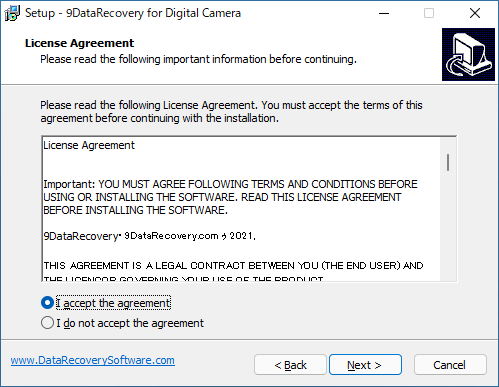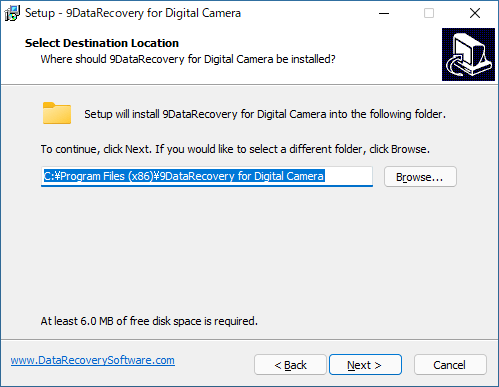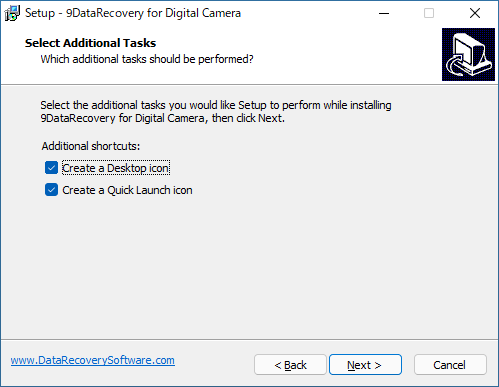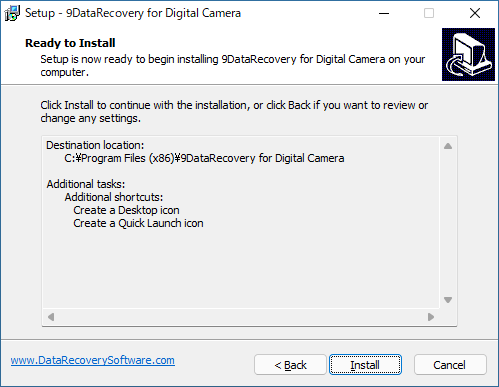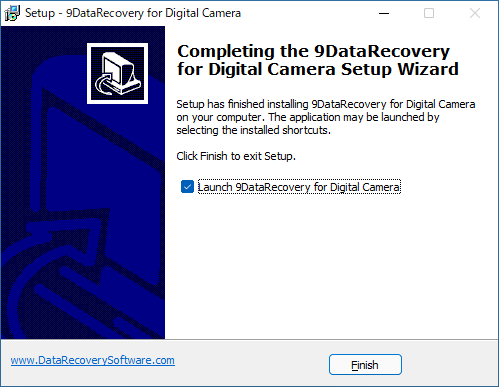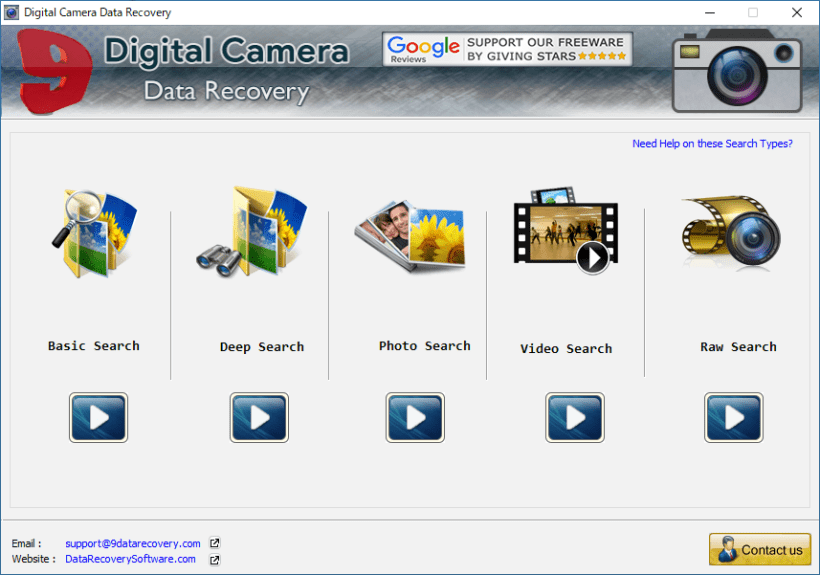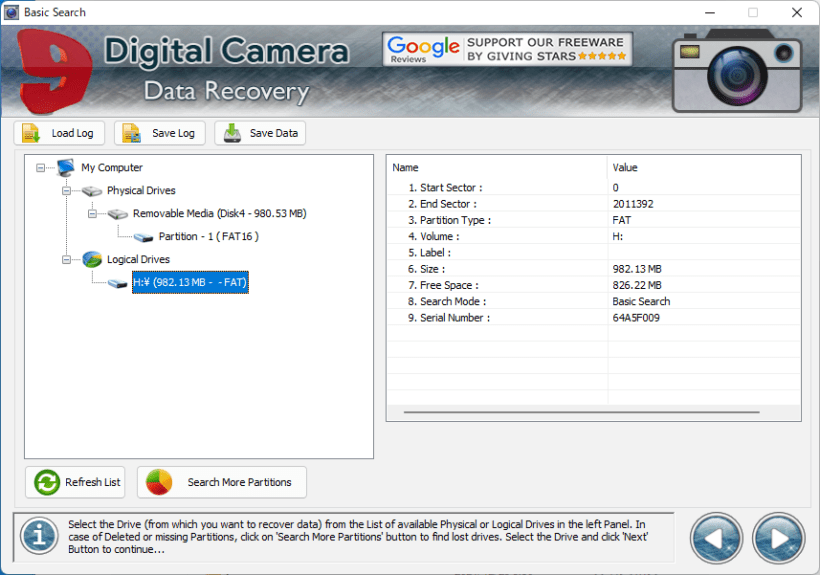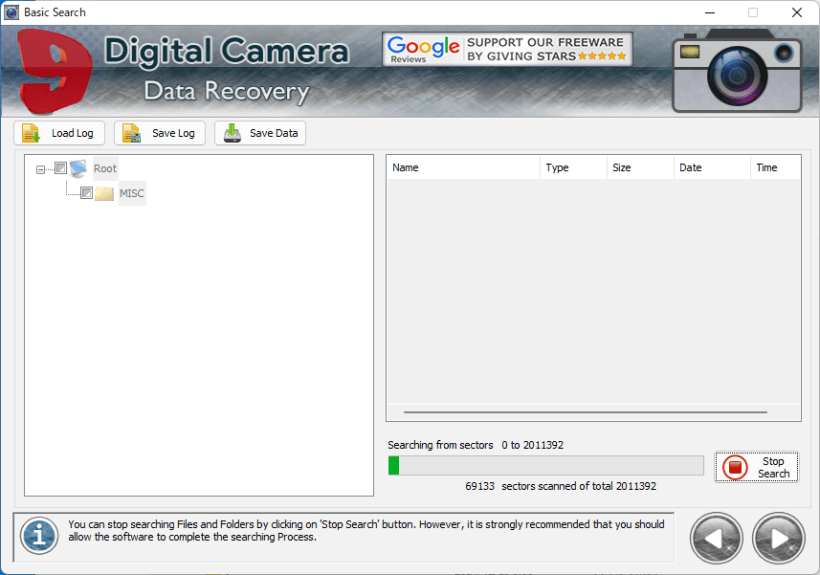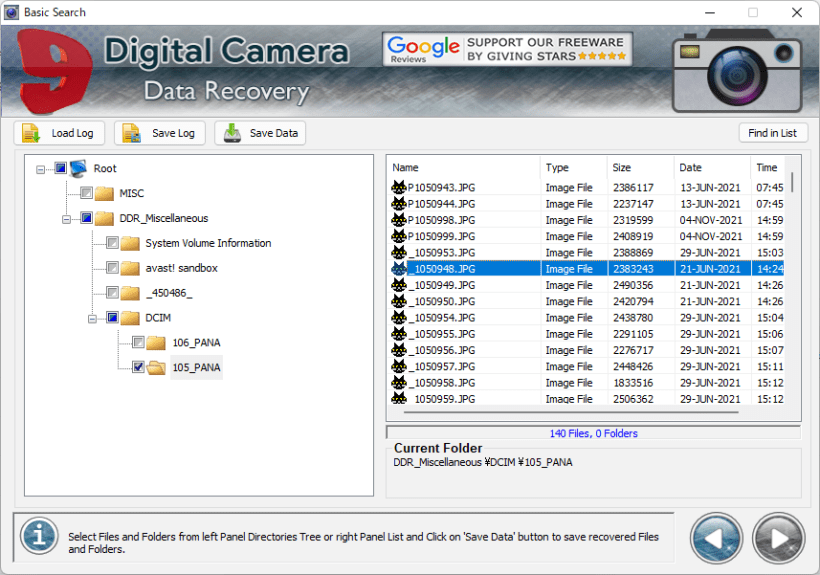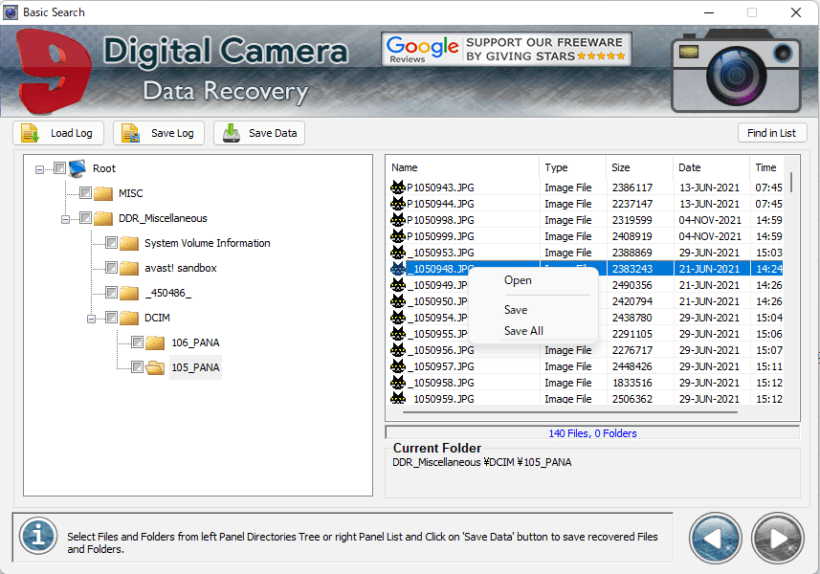デジタルカメラから削除または紛失したファイルを復元するソフト

デジタルカメラの SD カードから、削除または紛失した写真や動画ファイルを復元してデータを復旧することができる デジタルカメラ向けのデータ回復ソフト。Windows 向けのフリーソフトです。
Digital Camera Data Recovery の概要
Digital Camera Data Recovery は、デジタルカメラのデータ回復する、かんたん、安全、そして便利なリカバリソフトウェアです。
Digital Camera Data Recovery の機能
Digital Camera Data Recovery で利用できる主な機能の一覧です。
| 機能 | 概要 |
|---|---|
| メイン機能 | デジタルカメラのデータを復元 |
| 機能詳細 | ・デジタルカメラから、削除された写真やビデオを復元します |
デジタルカメラのデータを復元できます
Digital Camera Data Recovery は、デジタルカメラの SD メモリカードから、削除または紛失したデータを復元することができるデータ回復アプリです。
破損した画像、写真、および RAW ファイル、ビデオファイルを含むすべてのファイルを復元することが可能で、カメラから誤って削除したり、過去に削除されたファイルを復元することができます。
5 つのスキャンモードでデータを復元できます
Digital Camera Data Recovery では、通常の方法でデジタルカメラをスキャンする「Basiic」、より詳細なスキャンを行う「Deep」、画像/写真のみをスキャンする「Photo」、ビデオをスキャンする「Video」、RAW 画像のみをスキャンする「RAW」のモードを使用してデータをリカバリできます。
スキャンが完了すると、復元可能なファイルやフォルダが一覧表示されます。
使いやすい デジカメデータ回復ソフト
Digital Camera Data Recovery は、デジタルカメラから、削除または紛失した写真やビデオといったすべてのデータを復元することができるデータリカバリツールです。数回の手順でかんたんにデジタルカメラのメモリーカードから復元可能なファイルを探し出して回復することができます。
機能
- すべての種類のカメラの SD カードから削除された写真を復元します
- 動作中のカメラデバイスから誤ってメモリカードを取り外した場合でも、リカバリをサポートします
- 元のデジタルカメラデバイスから失われたすべての写真、画像、およびビデオクリップを回復します
- キヤノン、ソニー、ニコンを含むすべてのデジタルカメラブランドをサポートします
- 主要なデジタルカメラデバイスから削除されたすべてのデジタル写真を復元します
- マルチメディアファイルを含むすべての主要なファイルタイプをサポートします
- 破損した画像、写真、および raw ファイルを含むその他のファイル形式を復元します
- jpg、gif、jpeg、tiff、riff を含むすべてのファイルの種類をサポートします
使い方
インストール
1.インストール方法
- セットアップウィザードが開始します。[Next]をクリックします。
- ライセンスが表示されます。「I accept the agreement」を選択して[Next]をクリックします。
- インストール先を確認して[Next]をクリックします。
- 追加のタスクを設定して[Next]をクリックします。
- インストールの準備ができました。[Install]をクリックしてインストールを開始します。
- インストールが完了しました。[Finish]をクリックしてセットアップウィザードを閉じます。
基本的な使い方
1.デジタルカメラのファイルをリカバリする
Digital Camera Data Recovery を起動したら、デジタルカメラを PC に接続し、検索するモードを選択してクリックします。
- 通常は左の「Basic Search」をクリックします。
- 次に、スキャンするパーティションを選択して、右下の[▶]をクリックします。
- スキャンが開始しました。スキャンが完了するまで待ちます。
スキャンが完了すると、復元可能なファイルとフォルダが表示されます。
- フォルダを選択して[Save Data]ボタンをクリックすると、フォルダ全体を復元できます。
- ファイルを復元する場合は、復元したいファイルを右クリックして「Save」を選択します。